In diesem Tutorial lernen wir, wie man einen sehr wichtigen und interessanten Prozess durchführt, den wir früher oder später kennen müssen. Im Wesentlichen geht es darum, zu lernen, wie man Kontakte vom iPhone auf Android und von Android auf das iPhone überträgt, ein Vorgang, der viel einfacher ist, als Sie denken, und der für Sie bei der Durchführung des Austauschs sehr nützlich sein kann.

Artikelinhalt
Es ist wichtig zu lernen, wie man Kontakte vom iPhone auf Android und von Android auf das iPhone überträgt
Der Hauptgrund, warum sich viele Benutzer dafür entscheiden, zu lernen, wie man Kontakte vom iPhone auf Android und von Android auf das iPhone überträgt, liegt genau in der Notwendigkeit, zu einem bestimmten Zeitpunkt Kontakte auf ein anderes Gerät mit einem anderen Betriebssystem zu übertragen.
Das heißt, es kann vorkommen, dass wir ein iPhone haben und auf Android umsteigen oder umgekehrt, wir haben ein Gerät mit einem Android-Betriebssystem und haben ein iPhone gekauft, wenn wir viele Kontakte haben Für unser Terminal wäre es sehr komplex, sie einzeln von einem Gerät zum anderen weiterzuleiten.
Unabhängig davon, in welche Richtung wir den Austausch durchführen möchten, müssen wir daher wissen, dass es automatisierte Prozesse gibt, die die Aufgabe erheblich vereinfachen, sodass wir in nur wenigen Minuten unser neues Gerät mit allen Telefonen verwenden können wir hatten. im alten
Es besteht auch die Möglichkeit, dass wir beispielsweise ein Unternehmen oder eine Firma haben und den Arbeitnehmern mobile Geräte zur Verfügung stellen müssen, denen wir eine Reihe spezifischer Kontakte zur Verfügung stellen müssen, mit denen sie sie knüpfen werden Kommunikation für ihre vielfältigen Aufgaben. .
Wenn wir diesen Prozess einzeln manuell durchführen müssen, werden wir natürlich viel Zeit, Mühe und Opfer aufwenden, aber durch diese Methode, unabhängig vom Betriebssystem jedes der Terminals, die wir verteilen werden , können wir das Telefon schnell und einfach umtauschen.
Andererseits gibt es auch Personen, die beide Terminals gleichzeitig nutzen oder sogar eine zusätzliche Sicherungskopie ihrer Kontakte haben möchten. Daher könnte es für Sie auch interessant sein, zu erfahren, wie Sie diesen Vorgang durch Vereinfachung durchführen können so viel wie möglich.
Tutorial zum Übertragen von Kontakten vom iPhone auf Android und von Android auf das iPhone

Sobald wir einige der Hauptgründe verstanden haben, warum wir es möglicherweise lernen müssen Übertragen Sie Kontakte von einem iPhone auf ein Android oder von einem Android auf ein iPhoneAls nächstes müssen wir die Schritte kennen, die wir ausführen müssen. Dafür haben wir zwei sehr einfache Tutorials vorbereitet, die wir Ihnen unten zeigen und die Ihnen mit ein paar einfachen Schritten helfen, den Prozess der Durchführung zu erlernen auf sehr einfache Weise.
So übertragen Sie Kontakte vom iPhone auf Android
Für den Fall, dass Sie Ihre Kontakte vom iPhone auf ein Gerät mit dem Android-Betriebssystem übertragen müssen, ist der Vorgang sehr einfach und wir müssen dazu nur den Cloud-Speicherdienst iCloud nutzen.
Was wir tun werden, ist, eine Datei vom iPhone zu erstellen, die alle Kontakte auf unserem Gerät enthält, und sie dann auf unser Gmail-Konto hochzuladen, von wo aus wir sie ganz einfach auf unser Gerät mit dem Android-Betriebssystem übertragen können.
Dazu müssen wir natürlich unser Android-Gerät mit einem Gmail-Konto synchronisieren, was Sie wahrscheinlich bereits zuvor getan haben, um alle Funktionen des Geräts nutzen zu können.
Das erste, was wir tun müssen, ist auf iCloud zugreifen Von unserem Gerät mit Android-Betriebssystem aus sehen wir die untere linke Ecke des Bildschirms, in der der Kontaktbereich angezeigt wird.
Das Einzige, was wir tun müssen, ist, die Kontakte als vCard zu exportieren, ein Vorgang, der in kürzester Zeit durchgeführt wird.
Sobald wir die Datei haben, müssen wir sie an einem zugänglichen Ort eingeben, beispielsweise im Download-Ordner.
Jetzt müssen wir nur noch von unserem Android-Gerät aus auf Gmail zugreifen, um den Abschnitt „Kontakte“ aufzurufen.
Hier finden wir die Option „Kontakte importieren“, auf die wir klicken müssen, damit sich ein Fenster öffnet, in dem wir die vCard-Datei auswählen können, die wir über iCloud erstellt haben.
Sobald dies erledigt ist, beginnt die Übertragung der Kontakte auf unser Android-Betriebssystem. In wenigen Sekunden oder Minuten, abhängig von der Anzahl der Kontakte, die wir auf unserem iPhone haben, wird die Übertragung mit jedem einzelnen durchgeführt von ihnen.
Wir möchten Sie daran erinnern, dass Sie, bevor Sie es für gültig halten, prüfen, ob möglicherweise ein Kontakt zurückgeblieben ist, um sicherzustellen, dass der Schritt mit maximaler Effizienz ausgeführt wurde.
So übertragen Sie Kontakte von Android auf das iPhone
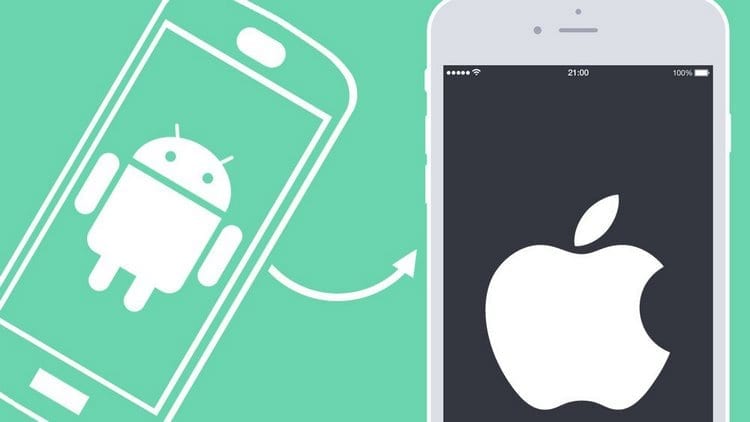
In diesem Fall werden wir die Kontakte von Android auf unser iPhone übertragen. Dazu müssen wir eine Anwendung verwenden, die für die Durchführung des gesamten Prozesses verantwortlich ist, indem wir nur ein paar sehr befolgen einfache Schritte.
Bei der betreffenden Anwendung handelt es sich um „Move to iOS“, und bevor wir mit dem Vorgang beginnen, ist es erwähnenswert, dass dieses Tool, das wir völlig kostenlos bei Google Play herunterladen können, es uns nicht nur ermöglicht, Kontakte von unserem Android-Gerät auf unser iPhone zu übertragen, Wir werden aber auch in der Lage sein, andere wesentliche Elemente wie Kalender, den Verlauf der Nachrichten, die wir auf unserem Android haben, die Lesezeichen, die wir im Browser gespeichert haben, E-Mail-Konten, Fotos, Videos usw. zu übertragen.
Das heißt, es handelt sich um ein sehr einfach zu bedienendes Programm, das uns auch eine sehr vollständige Übertragung aller Inhalte, die wir auf dem Android-Gerät haben, auf das Gerät mit dem iOS-Betriebssystem ermöglicht.
Nun, als Erstes müssen wir sowohl unser Android-Gerät als auch unser iPhone mit demselben WLAN-Netzwerk verbinden, das wir beispielsweise zu Hause haben.
Dies ist notwendig, da die Anwendung beide Geräte verbinden muss, indem sie über diese Verbindung eine Verbindung herstellt.
Jetzt können wir auf unser Android-Gerät zugreifen Laden Sie Move to iOS herunter und führen Sie die Installation durch. Es ist wichtig zu bedenken, dass diese Anwendung auf Geräten mit dem Betriebssystem Android 4.0 oder höher funktioniert. Wenn es jedoch älter ist, können Sie sie nicht verwenden.
Wir rufen die Anwendung auf Android auf und klicken auf „Code finden“, woraufhin auf dem iPhone ein Fenster mit dem Namen „Von Android übertragen“ angezeigt wird.
Jetzt müssen wir ein paar Sekunden warten, bis auf dem iPhone ein Code mit bis zu 10 Ziffern erscheint, den wir in dem dafür vorgesehenen Abschnitt auf unser Android kopieren müssen.
Sobald dies erledigt ist, warten wir noch ein paar Sekunden und es öffnet sich auf dem Android-Gerät ein neues Fenster namens „Daten übertragen“.
Jetzt müssen wir nur noch den Inhalt angeben, den wir von Android auf das iPhone übertragen möchten, wir klicken auf „Weiter“ und der Vorgang beginnt.
Zu diesem Zeitpunkt sehen wir einen Fortschrittsbalken auf dem Android-Gerät und einen weiteren auf dem iPhone.
Der Balken, der auf dem Android-Gerät angezeigt wird, wird vor dem anderen beendet, da er uns im Wesentlichen den Prozentsatz der durchgeführten Datenladungen anzeigt, während der Balken auf dem Apple-Gerät den Ladestatus der Daten darstellt.
Daher ist es in jedem Fall sehr wichtig, dass wir darauf warten, dass beide Balken das Ende erreichen und der Übertragungsvorgang somit vollständig abgeschlossen ist.
Wir erinnern Sie daran, dass die Dauer dieses Vorgangs von der Menge der zu übertragenden Inhalte abhängt, denn wenn wir nur die Kontakte übertragen, ist er in nur wenigen Minuten abgeschlossen, wenn wir jedoch auch Videos und Bilder übertragen , dann verlängert sich die Zeit erheblich.
Und wenn Sie ein Gerät mit einem Android-System unter Version 4.0 haben, muss dieser Schritt natürlich durch Synchronisieren der Kontakte in Gmail vom iPhone aus durchgeführt werden, da die von uns angegebene Anwendung in diesen Versionen nicht funktioniert.
Da die überwiegende Mehrheit jedoch bereits neuere Versionen verwendet, sollten Sie diesbezüglich keine Probleme feststellen, sodass Sie den Vorgang ohne unvorhergesehene Ereignisse durchführen können.
Als Student des Wirtschaftsingenieurwesens und Liebhaber des Schreibens und der Technik beteilige ich mich seit mehreren Jahren an verschiedenen Seiten mit dem Ziel, mich immer über die neuesten Trends auf dem Laufenden zu halten und mein Sandkorn in dieses immense Verbreitungsnetz einzubringen, das wir als Internet kennen.




